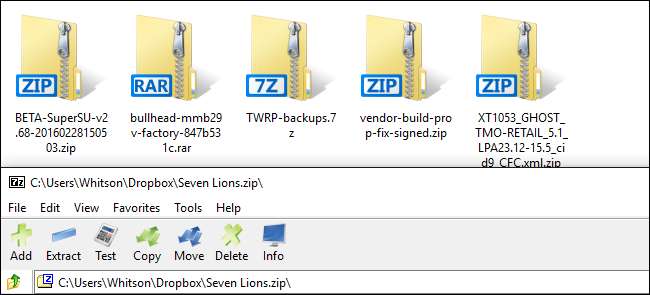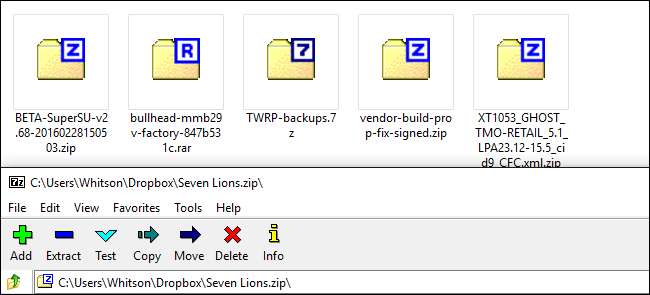
7-Zip ist ein fantastisches Windows-Programm für Erweitertes Zippen von Dateien , ob Sie Ihre Archive mit einem Passwort schützen oder nur versuchen, sie noch kleiner zu komprimieren. Es gibt nur ein Problem: Die Symbole sind hässlich wie Sünde.
VERBUNDEN: Alles, was Sie über Zip-Dateien wissen müssen
Normalerweise würde es mir nichts ausmachen, dass eine App hässlich ist - insbesondere eine, die so banal ist wie ein Dateiarchivierer. Es sind jedoch nicht nur die In-App-Symbole von 7-Zip. Außerdem werden Ihre Windows-Symbole für ZIP-, 7Z-, TGZ- und andere Archivdateitypen in diese schrecklichen, verschwommenen Symbole vor Vista geändert, die meine Festplatte durchdringen. (Siehe den Screenshot oben.)
Zum Glück gibt es ein kostenloses, portables Tool namens 7-Zip Theme Manager, das dies in wenigen Minuten behebt. Gehe zu die Download-Seite des Programms und laden Sie die Anwendungen 2.1 und 2.1.1 herunter. Extrahieren Sie das 2.1-Archiv in einen Ordner auf Ihrem System (es ist portabel, daher ist keine Installation erforderlich), und extrahieren Sie dann die 7zTM.exe aus dem 2.1.1-Hotfix-Archiv in denselben Ordner, wobei Sie die bereits vorhandene 7zTM.ext ersetzen . Doppelklicken Sie dann auf diese EXE-Datei, um sie zu starten.
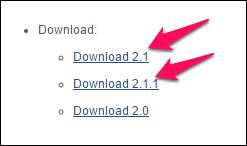
Wenn Sie unter Windows 10 arbeiten, wird möglicherweise eine Warnung angezeigt, dass der 7-Zip Theme Manager in Ihrer Windows-Version nicht unterstützt wird. Klicken Sie einfach auf "OK". Ich habe es unter Windows 10 verwendet und keine Probleme festgestellt.
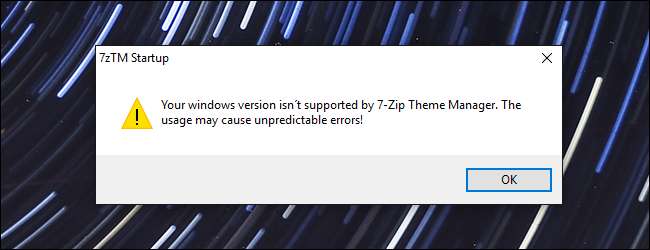
Als Nächstes wird versucht zu erkennen, wo 7-Zip auf Ihrem System installiert ist. Wenn es korrekt ist, klicken Sie auf "Ja".
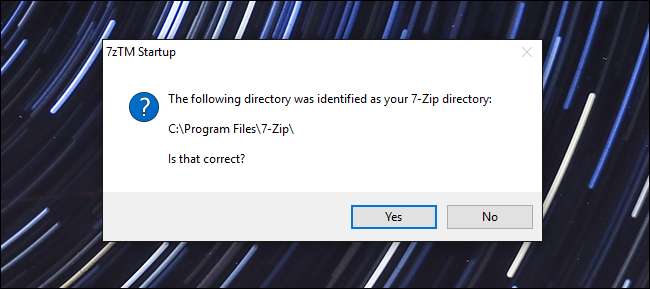
Sie werden mit dem Hauptfenster begrüßt. In der oberen linken Ecke können Sie wählen, ob Sie Symbolthemen für die Symbolleiste von 7-Zip oder Symbolthemen für die Dateitypen von 7-Zip im Windows Explorer durchsuchen möchten. Beginnen wir mit Symbolleisten-Designs.
Durchsuchen Sie die Liste in der linken Seitenleiste. Wenn Sie auf ein Thema klicken, wird rechts eine Vorschau angezeigt. Suchen Sie eine, die Ihnen gefällt, und klicken Sie auf die Schaltfläche "Thema aktivieren".
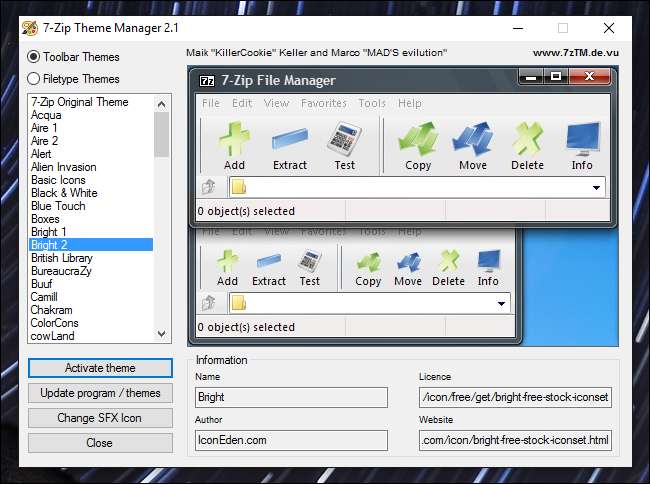
Das Anwenden Ihres Themas dauert eine Minute. Wenn dies erledigt ist, können Sie 7-Zip öffnen, um Ihre viel attraktiveren Symbole anzuzeigen.
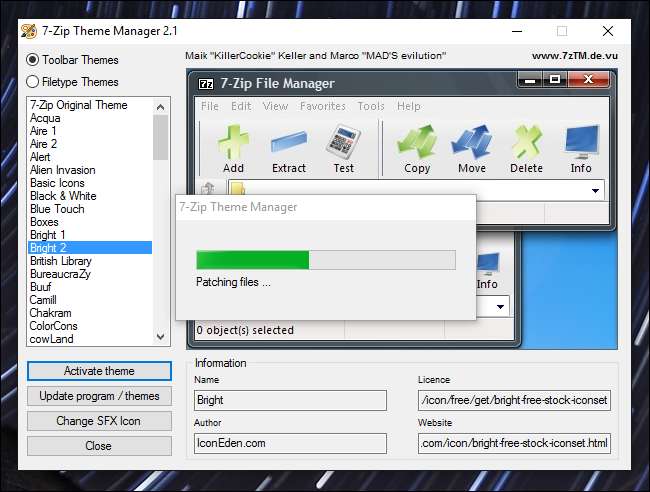
Wählen Sie als Nächstes in der oberen linken Ecke "Dateityp-Themen" aus. Hier ändern Sie das Wesentliche: die Symbole, die im Windows Explorer angezeigt werden.
Durchsuchen Sie erneut die linke Seitenleiste, um die verschiedenen verfügbaren Themen anzuzeigen. Das Thema "Vista Azure" ähnelt am ehesten den Standard-ZIP-Symbolen von Windows. Daher habe ich dieses ausgewählt. (Beachten Sie, dass einige Themen, einschließlich Vista Azure, nicht alle möglichen Symbole enthalten. Einige dunkelere Formate enthalten möglicherweise noch die alten Symbole. Sie müssen experimentieren.)
Klicken Sie auf "Thema aktivieren", um es anzuwenden.
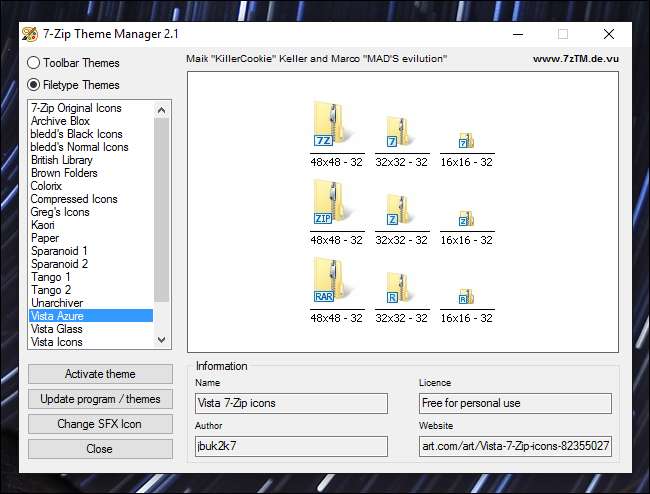
Wenn Sie fertig sind, sollten sowohl 7-Zip als auch Windows Explorer viel besser aussehen. Genießen!